OA系统管理员工作手册
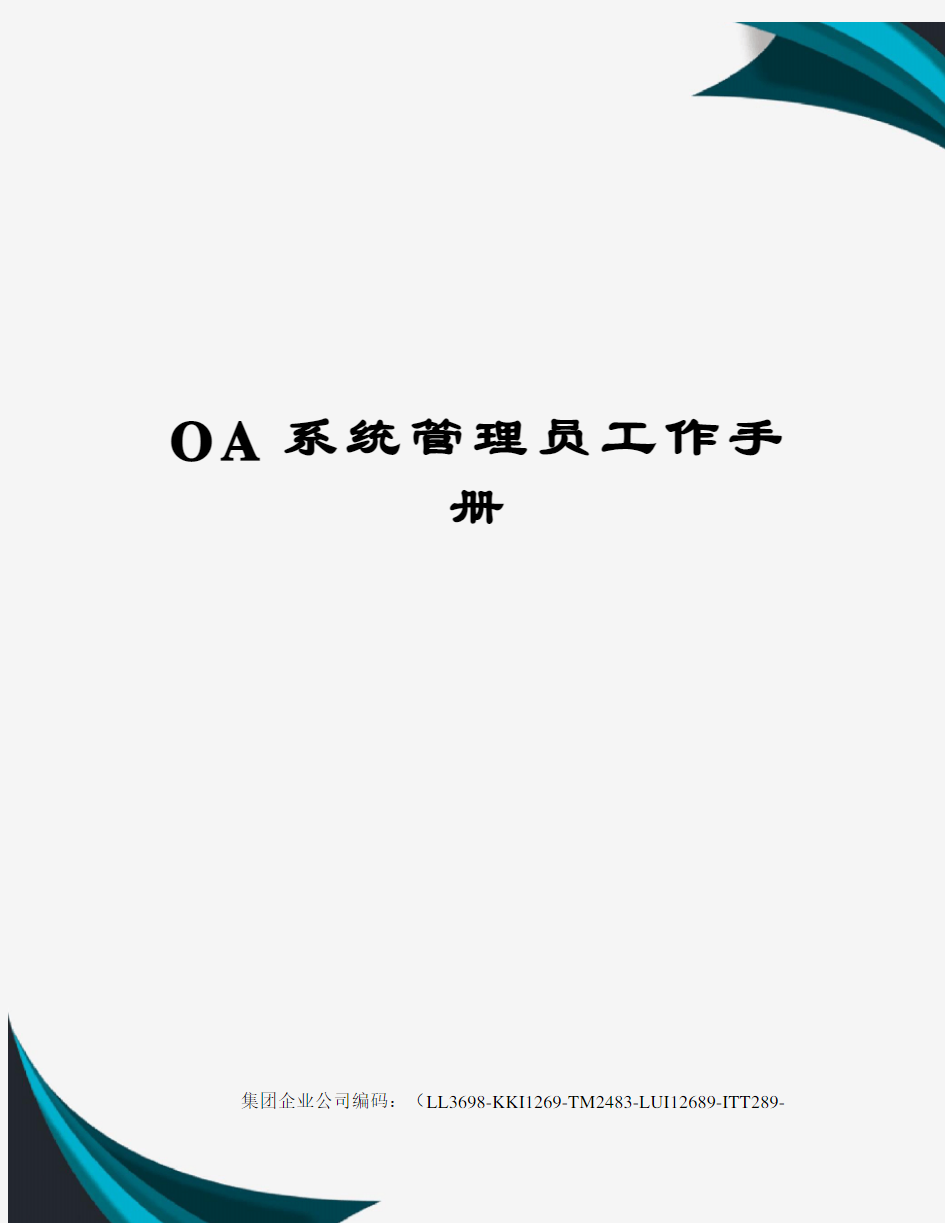
- 1、下载文档前请自行甄别文档内容的完整性,平台不提供额外的编辑、内容补充、找答案等附加服务。
- 2、"仅部分预览"的文档,不可在线预览部分如存在完整性等问题,可反馈申请退款(可完整预览的文档不适用该条件!)。
- 3、如文档侵犯您的权益,请联系客服反馈,我们会尽快为您处理(人工客服工作时间:9:00-18:30)。
O A系统管理员工作手
册
集团企业公司编码:(LL3698-KKI1269-TM2483-LUI12689-ITT289-
OA系统管理员工作手册
人力资源部
2017/10/16
目录
第一章系统概述
公司OA系统自2011年5月正式上线,使用的是用友致远OA-V275版本,后经过一次
升级,目前为A6-M 版本,总并发人数为60人。同时该系统还安装有致远M1移动协同软
件,移动协同并发数为35人。该系统是公司非常重要的办公系统,服务器放置于联科总
部二楼,内网登录地址:;外网登录地址为::9999。
一、目的
本工作手册,主要是将OA系统从安装到维护,以及日常工作进行梳理,对日常工作
中遇到的各类问题进行总结,并为新进OA管理的同事提供一个简单的指引。
二、适用范围
本工作手册主要是根据本公司现有OA系统管理员的工作内容来制定,仅适用于本公司OA系统管理员。
三、OA系统管理员岗位职责
岗位职责,是指一个岗位所要求的需要去完成的工作内容以及应当承担的责任范围。
针对本公司的实际情况,OA系统管理员岗位信息及工作内容如下表所示:
四、OA系统管理员工作进度安排
根据现有的工作模式,以下为OA系统管理员入职后各个阶段的工作进度安排表(各
职日期对账号进行停用,该功能需登录后台进行操作
操作步骤:
第一步:点击【新增】出现新增人员信息表格,填写完了,如果想继续新增人员,可点击【确认
并继续】;如果不想再新增人员,可点击【确认并退出】。如图:
第二步:如果需要停用人员,选择要停用的人员,在【账号是否启用】处点击【停用】;然后点击【确认并退出】;
第三步:如果需要进行在职、离职查询,选择查询条件查询:可按员工姓名或岗位名称查询。
第四步:修改人员及权限:选择某一人员,可对该人员信息进行修改,修改完了点击【确认并退出】按钮进行保存。
操作说明:可以通过新增或批量导入人员操作建立一定的人员信息,便于用户登录使用。1.功能键
【新增】为本部门增加用户,分配用户各种权限,指定其职务岗位等。
【删除】勾选需删除的人员后点击此按钮即可删除。
【转 excel 下载】将当前已建立的人员信息以 excel 表格的形式下载到本地。
【在职/离职】系统默认显示在职人员;选择“离职”后将显示离职人员列表。
【重新序号】对已建立的人员进行重新排序,从而获得一个新的,无重复的排序号。
【查询】选择所需的查询条件进行人员信息的查询操作。
2.数据项
基础信息部分:
【人员编号】系统自动生成。
【人员序号】人员排列的序列号,系统默认输入顺序为排列顺序,缺省为 999999,当用户改变该序列号时,系统自动按照序号进行人员排序。
【真实姓名】用户真实名称,不允许重名。
【登录名】用户使用的登录帐号,不允许重复。
【密码】用户登录的密码,系统管理员可以统一设置为一个初始值,在用户第一次登录使用后,用户可自行修改密码。
【所属部门】该用户所在的部门。
【兼职部门】选择用户所兼职的部门,可选择多个。
【主岗名称】选择该用户的主岗名称。
【副岗名称】选择该用户的副岗名称。
【职务级别】选择该用户的职务。
【帐号是否启用】选择该账号是否启用。
【部门主管】确定用户是否为所在部门的部门主管。
【部门管理员】确定用户是否为所在部门的管理员
【部门公文收发员】确定用户是否为所在部门的公文收发员。
【部门公文督办员】确定用户是否为所在部门的公文督办员。
【项目创建权限】有:表示可以进行项目创建;否:表示不可以。
二、固定表单制作与流程修改
表单使用基本步骤
操作步骤如下:设置表单管理员→表单制作前准备→制作表单和模板→调用表单
第一步:设置表单管理员。由单位管理员完成。
1.设置表单管理员:设置表单管理员,指定一人或多人担任。表单管理员可以进行枚举设置、基础信息维护、表单制作、模板制作设置,表单统计查询模板的设置;而普通人员进行表单流程调用,进行表单的查询和表单统计结果的查看;
2. 表单应用设置:这是对表单模板进行分类存储的设置。该操作由单位管理员完成。
3. 表单管理员设置:表单管理员是设计表单样式、确定表单审批流程和分配使用者的一种角色。由单位管理员指定一人或多人担任。
第二步:表单制作前准备。表单管理员完成表单中可能需要用到的数据准备。
1. 枚举管理:进行枚举分类、枚举及枚举值设置、枚举关联关系设置
第三步:制作表单和模板。由表单管理员完成表单制作。
1. 表单制作:由表单管理员设计表单单据、单元格格式、表单关联关系。
2. 模板制作:制作表单模板,进行表单使用授权和模板分类
3. 查询与统计设置:由表单管理员定义查询或统计条件、确定列显的数据项,以及对使用者授权。该操作可以在新建表单的时候同时进行,也可以以后单独进行设置。
第四步:调用表单:由被授了权的普通用户通过新建协同,调用表单模板,完成表单单据的填写和提交审批。
1、设置表单管理员
操作说明:系统管理员在系统后台中,设置一个或多个表单管理员。
第一步:在协同系统后台管理员页面,选择一级菜单“业务设置”,点击“表单应用管理”,进入管理界面,点击“表单管理员管理”,系统列出所有管理人列表;点击人员名,
可查看此人员所管理的表单列表.
第二步:点击“新建表单管理员”,选择表单管理员,即可以使用表单制作的功能,表单管理员可以授权给部门和个人,点击“确认”新建完毕。
操作说明:变更表单对应的表单管理员
第一步:在系统管理员页面,选择一级菜单“业务设置”,点击“表单应用管理”,系统列出所有管理人列表,点击“表单所属管理”,系统列出所有表单。
第二步:选择要变更权限的表单,系统在屏幕下方显示表单样式,点击“修改所属人”,弹出选人界面,选择要变更为的人员名字,进行“确认”。
2、表单制作
系统内制作表单
填写表单名称:首先输入表单标题,定义表单行列轮廓
定义行列:根据纸制表单的样式, 依据表单的列数最多的定义表单列,选择按钮确定表单的行列, 可以拖动鼠标框出表单轮廓, 也可以输入表单行列数按确定键, 出现表单合并行列:单击鼠标左键,出现表单操作, 选择合并单元格, 将光标所在位置的表格和后续单元表格合并。
对于单据中的明细项,建议使用重复项功能,重复项功能支持文本框、选择框、复选框、文本域。选择
